SQL Server 2008是一个重大的产品版本,它推出了许多新的特性和关键的改进,使得它成为至今为止的最强大和最全面的SQL Server版本。
安装注意:
安装SQL2008之前,必须预先安装.NET Framework 3.5,和Windows Installer 4.5 Redistributable,如果你安装了Microsoft Visual Studio 2008,那么您还必须升级到SP1!
.NET Framework 3.5下载地址:
http://download.microsoft.com/download/7/0/3/703455ee-a747-4cc8-bd3e-98a615c3aedb/dotNetFx35setup.exe
Windows Installer 4.5 Redistributable下载地址:
http://www.microsoft.com/downloads/details.aspx?FamilyID=5a58b56f-60b6-4412-95b9-54d056d6f9f4&DisplayLang=zh-cn#filelist
====================================================
SQL server 2008下载可去百度搜索:
下面开始安装:
一、首先打开解压后的可执行文件setup:
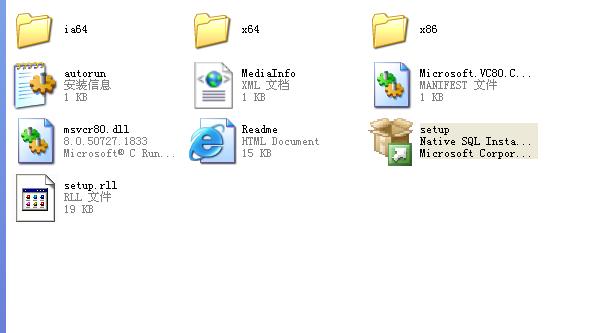
二、运行后出现如下提示:安装数据库要求我们必须得有Microsoft.net framework和windows Installer这两个组件,没问题我们点确定。(如果系统安装有的话就直接跳过…………)

三、正在安装Microsoft.net framework:

选中我接受并同意条款,然后点安装:
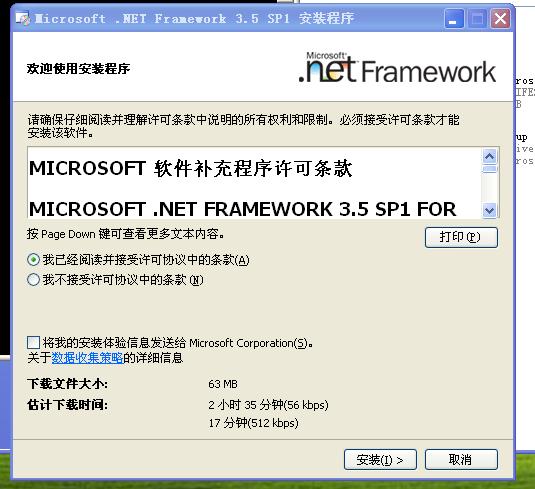
接下来就进入安装了:
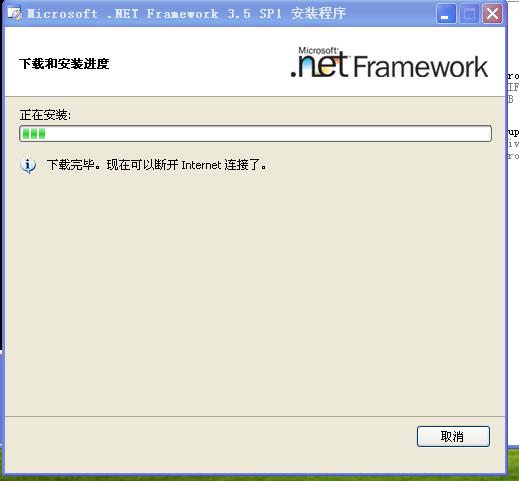
已经安装完成,点退出:
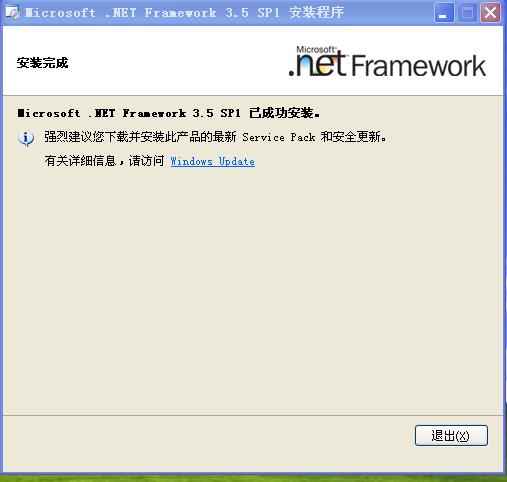
四、开始安装windows Installer(windows xp 修补程序):
点下一步。(如果没有提示这一步,那么请重新启动SQL server 2008安装包里的可执行文件setup,它会提示你安装的:)

选中我同意,点下一步:

点击完成。记得一定要重新启动下电脑。不然后序会出错…………
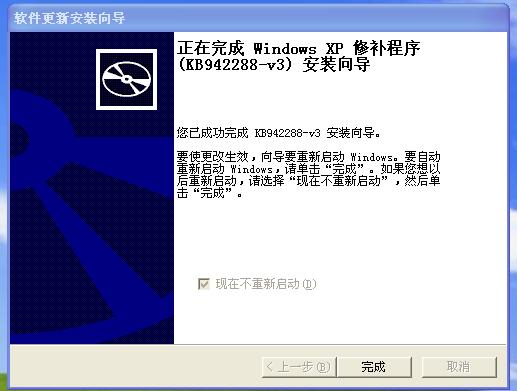

五、前面啰嗦了很多,下面正式步入主题:重启电脑后,重新运行SQL server 2008安装包里的可执行文件setup,进入如下安装中心界面:
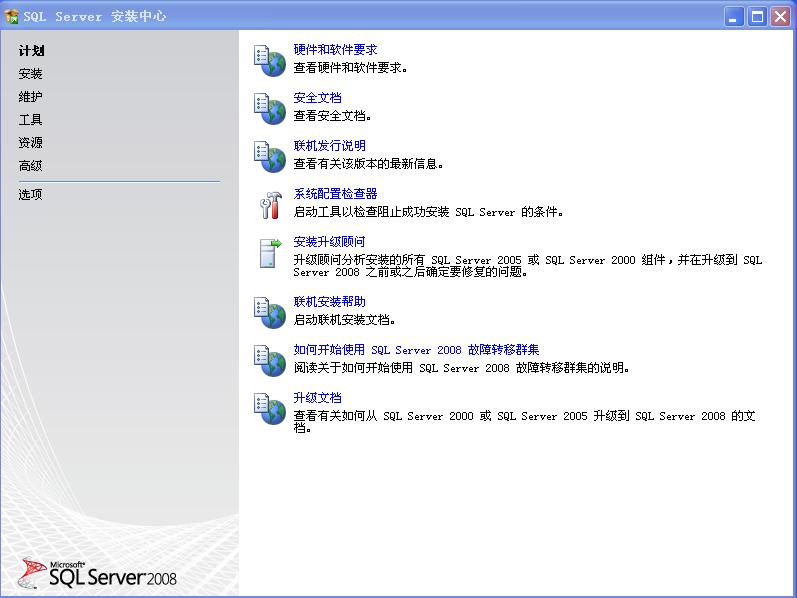
六、我们点左侧菜单的安装,然后选择对应右侧的第一项“全新 SQL Server 独立安装或向现有安装添加功能”;

七、安装程序支持规则完成后,点确定;

八、选择版本,或者输入密钥自动识别版本:
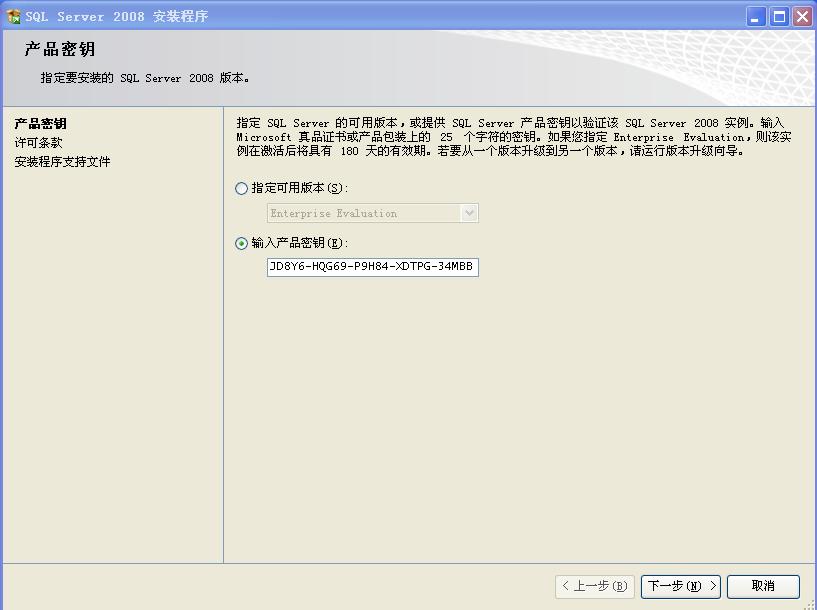
九、授权协议,勾选下一步:

十、点击安装:
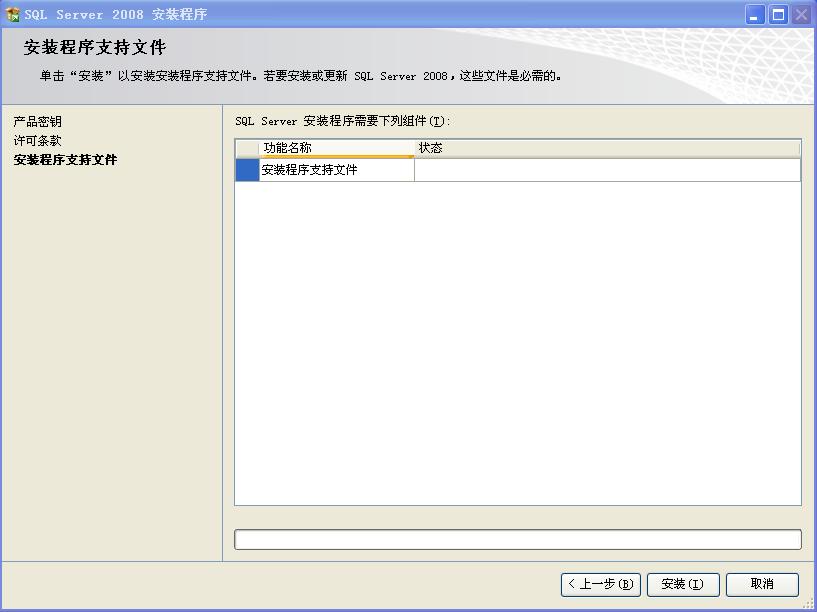
十一、下一步:
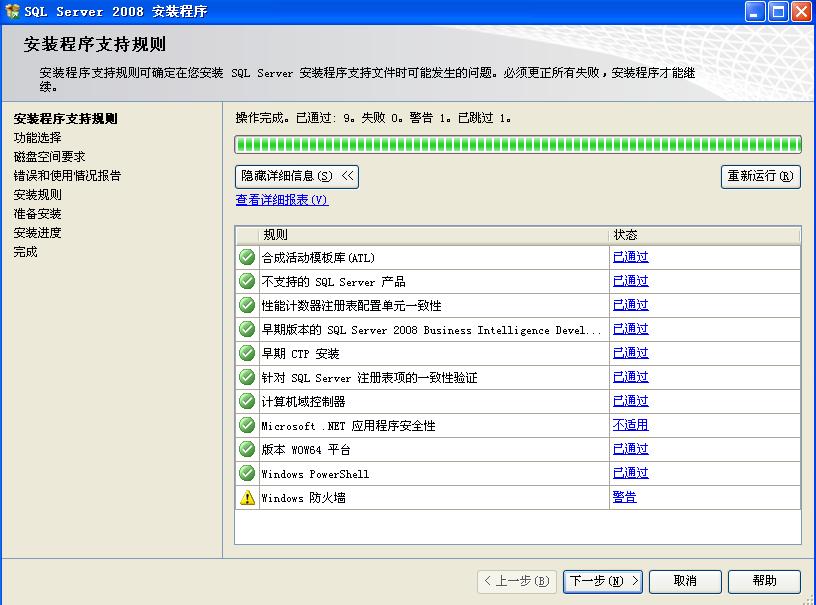
十二、记住功能选择这一步一定要全选,否则数据库不能启动…………
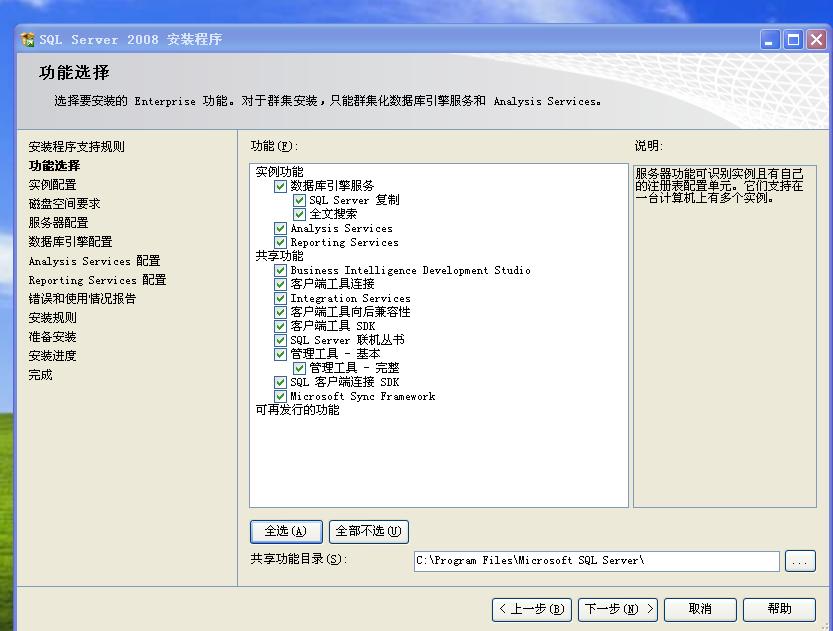
十三、选择默认实例,下一步:

十四、直接下一步:
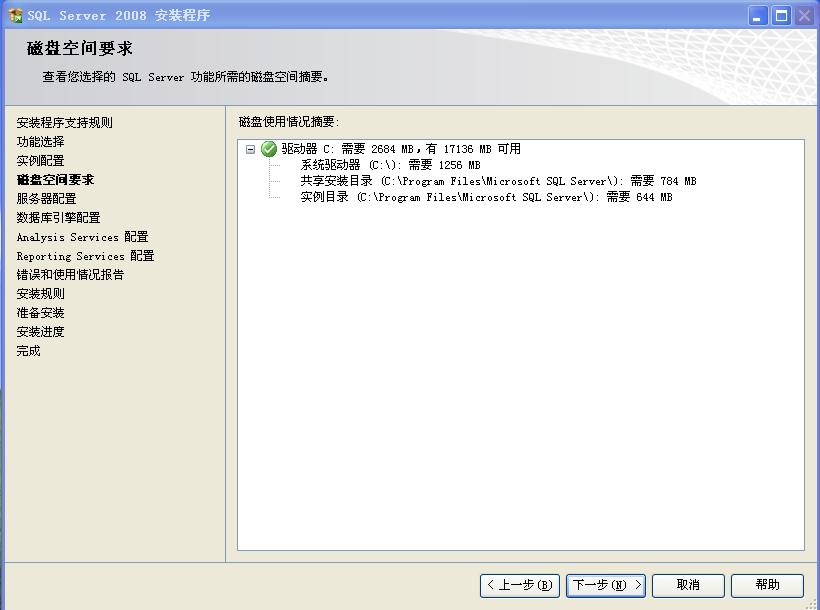
十五、最关键一步到了:

可以看到有五个服务都需要设置账户及密码,这里我们选择对所有SQL Server 服务使用相同的帐户:
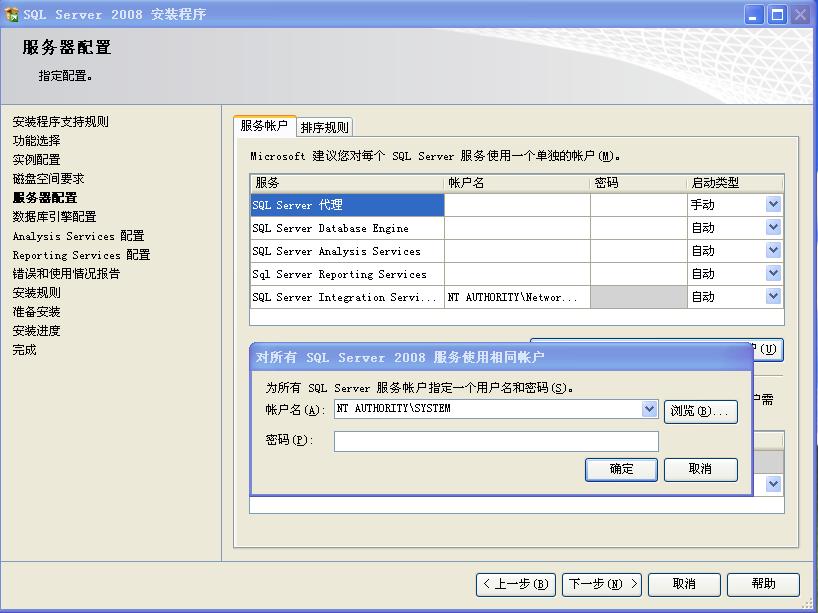
在账户名的下拉菜单中选择NT AUTHORITY\SYSTEM,密码为空,点确定,进入下一步。
十六、选中混合模式,设置管理员密码,指定管理员项点添加当前用户。然后下一步:
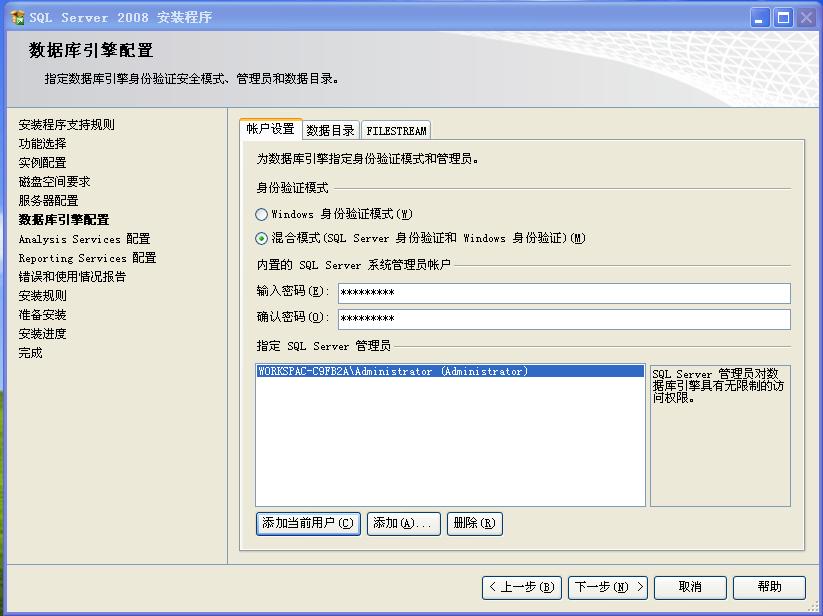
十七、点添加当前用户。
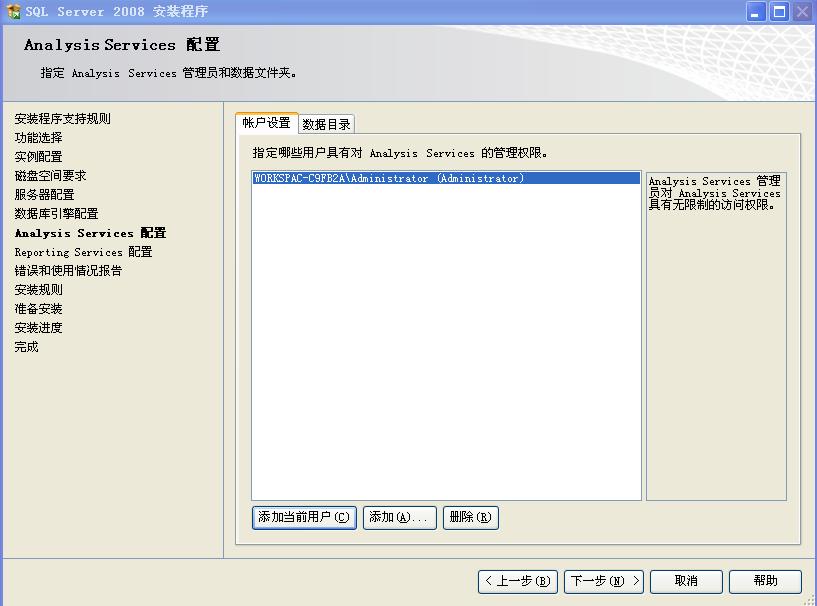
十八、选择安装本机模式默认配置。
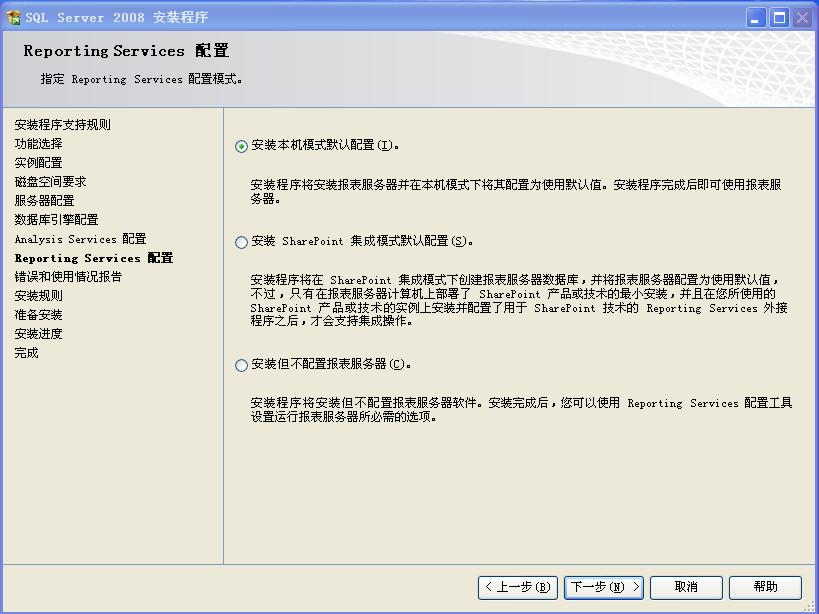
十九、这两项都不要选择,直接下一步……
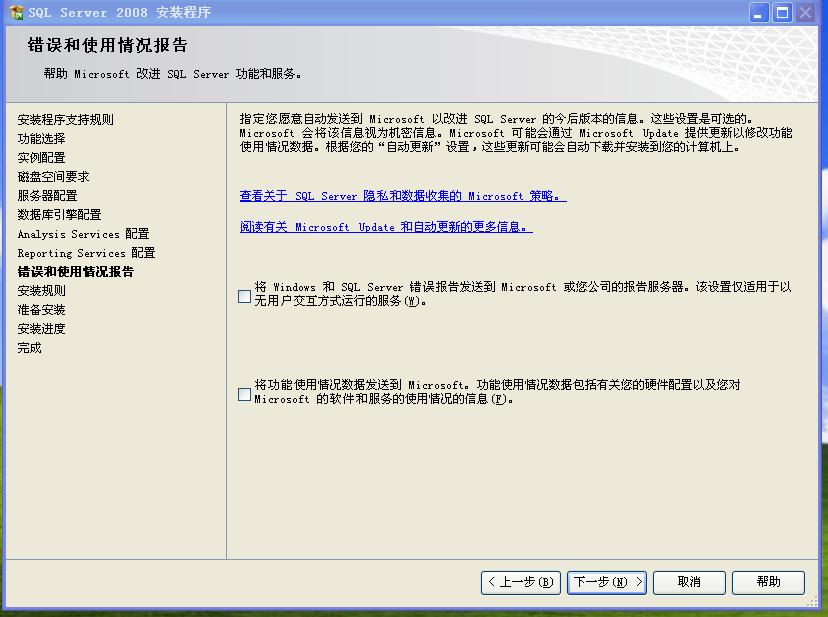
二十、直接下一步……
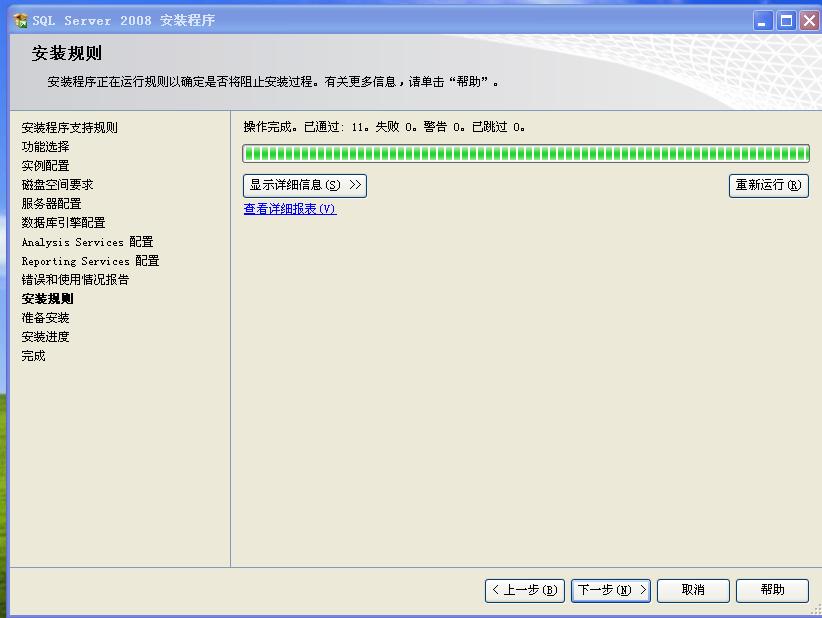
二十一、安装信息,进入安装…………
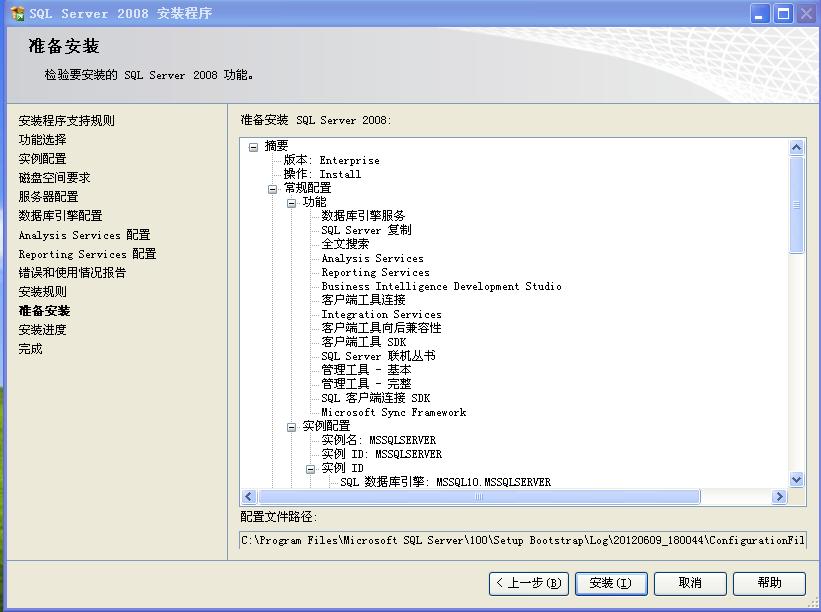
二十二、前面配置了N久,现在正式进入安装……
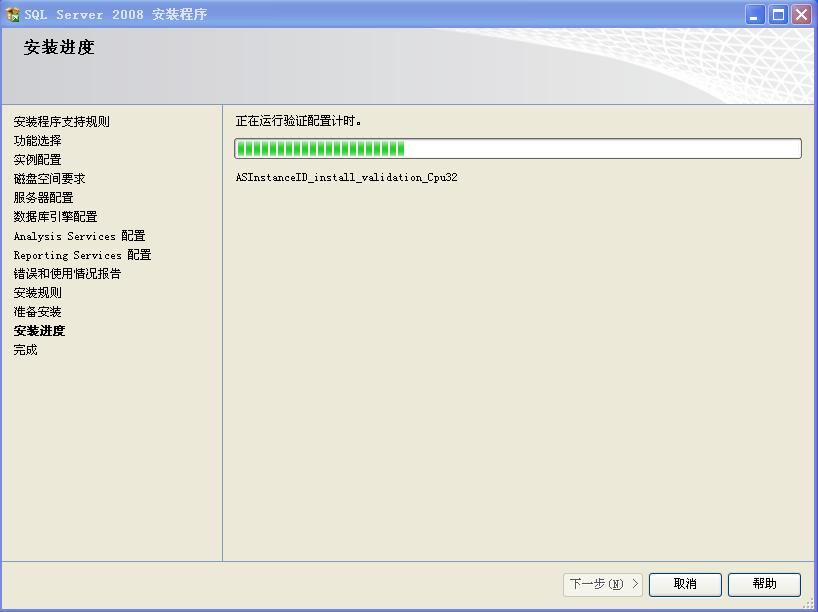
最后,安装完成后,开始菜单中会出现SQL server 2008的可执行文件。
KESION 科汛软件
KESION 科汛软件是国内领先的在线教育软件及私域社交电商软件服务提供商,长期专注于为企业提供在线教育软件及社交电商SaaS平台解决方案。
公司核心产品云开店SaaS社交电商服务平台、在线教育SaaS服务平台、教育企业数字化SaaS云平台、企微营销助手、私有化独立部署品牌网校和在线教育咨询等。KESION 不断通过技术创新,提供产品和服务,助力企业向数字化转型,通过科技驱动商业革新,让商业变得更智慧!
由于KESION(NET)产品V3.5版本的手机版本进行了大量的重新开发,增加了很多功能及进行了优化。所以原有模板及标签需要进一步调整。 首先进入后台,找到”手机微信版”->手机版配置
通过接入模板消息接口,微信公众号可向关注其帐号的用户发送预设模板的消息,以便向用户及时发送重要的服务通知,如信用卡刷卡通知,商品购买成功通知、用户消费充值提醒等等。KESION(Net) V3.5系列


